

「フォルダの作成」アクション
「フォルダの作成」アクションとは?
「フォルダの作成」アクションは、名前のとおりフォルダを新しく作成するアクションです。

サブフォルダーを1回の実行で作成する方法は?
本来は1回の実行で1つフォルダーを作成するアクションですが、フォルダー名に¥か/のパス区切り文字を使うことでサブフォルダーを含めた複数のフォルダーを同時に作成することができます。
サブフォルダーはフォルダーの中のフォルダーのことです。
パス区切りを使ってフォルダ名を指定する例
- folder1\folder2\folder3
- folder1/folder2/folder3
上記の例では、forlder1フォルダーが新規作成され、その中にfolder2、さらにその中にfolder3と、フォルダーが3つ作成されます。
サブフォルダーの作成方法
 ぽこがみさま
ぽこがみさま実際にフローを作成して動作を確かめてみたいと思います!

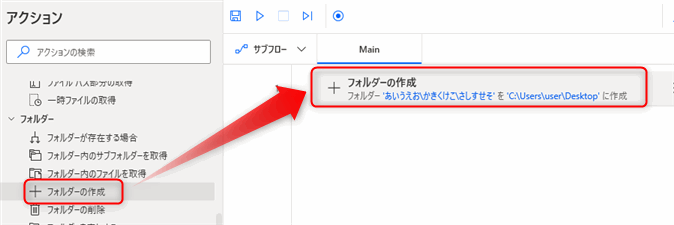
▲「フォルダー」グループの中の「フォルダーの作成」アクションを追加します。
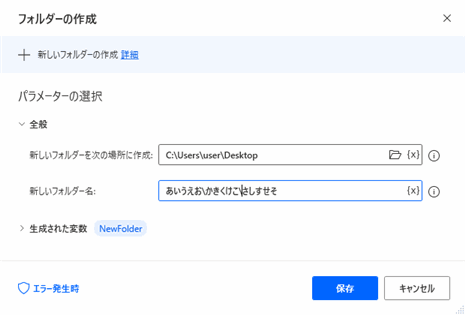
▲パラメータを入力します。
- 新しいフォルダーを次の場所に作成:パスを指定します。ここではC:\Users/user/Desktopとします。
- 新しいフォルダー名:あいうえお\かきくけこ\さしすせそ
サブフォルダーを含めてフォルダを作成するには¥か/を使います。
パス区切りを使ってフォルダ名を指定する例
- folder1\folder2\folder3
- folder1/folder2/folder3
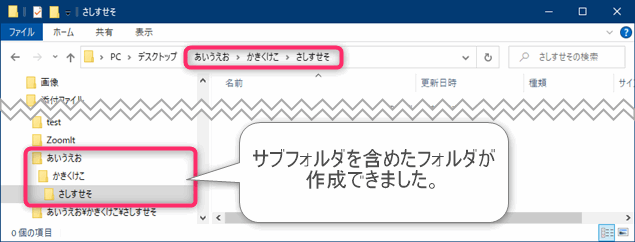
▲フローを実行すると「あいうえお」というフォルダーの中にサブフォルダーを作成することができました。
まとめ
 じょじお
じょじお以上、サブフォルダーを含めてフォルダーを作成する方法について学習しました。
 ぽこがみさま
ぽこがみさまこのブログではRPA・ノーコードツール・VBA/GAS/Pythonを使った業務効率化などについて発信しています。
参考になりましたらブックマーク登録お願いします!


Power Automate学習教材
▲Kindleと紙媒体両方提供されています。デスクトップフロー、クラウドフロー両方の解説がある書籍です。解説の割合としてはデスクトップフロー7割・クラウドフロー3割程度の比率となっています。両者の概要をざっくり理解するのにオススメです。
▲Power Automate for Desktopの基本をしっかり学習するのにオススメです。この本の一番のメリットはデモWebシステム・デモ業務アプリを実際に使ってハンズオン形式で学習できる点です。本と同じシステム・アプリを使って学習できるので、本と自分の環境の違いによる「よく分からないエラー」で無駄に躓いて挫折してしまう可能性が低いです。この点でPower Automate for desktopの一冊目のテキストとしてオススメします。著者は日本屈指のRPAエンジニア集団である『ロボ研』さんです。
▲Power Automate クラウドフローの入門書です。初心者の方には図解も多く一番わかりやすいかと個人的に思っています。
Microsoft 365/ Power Automate / Power Platform / Google Apps Script…
▲Udemyで数少ないPower Automateクラウドフローを主題にした講座です。セール時は90%OFF(1200円~2000円弱)の価格になります。頻繁にセールを実施しているので絶対にセール時に購入してくださいね。満足がいかなければ返金保証制度がありますので安心してご購入いただけます。




